
Mark Lucas
0
1573
100
 Vodiči za grafički dizajn svi su prilično univerzalni bilo da koristite Photoshop, GIMP ili čak Pixelmator. Na primjer, sposobnost prilagođavanja vašem uređivaču slika bit će vrlo fleksibilna u ovom vodiču na YouTubeu, tako da ambiciozni grafički dizajneri nemaju straha ako ne posjedujete potpuno iscrpni uređivač slika.
Vodiči za grafički dizajn svi su prilično univerzalni bilo da koristite Photoshop, GIMP ili čak Pixelmator. Na primjer, sposobnost prilagođavanja vašem uređivaču slika bit će vrlo fleksibilna u ovom vodiču na YouTubeu, tako da ambiciozni grafički dizajneri nemaju straha ako ne posjedujete potpuno iscrpni uređivač slika.
U ovom ćete članku naučiti kako stvoriti standardnu pozadinu YouTube kanala. Pod uvjetom da vaš uređivač slika treba imati slojevite mogućnosti kako bi bio kompatibilan s vodičem (zato nemojte koristiti Microsoft Paint Kako uređivati i poboljšati snimke zaslona u MS Paint-u Kako urediti i poboljšati snimke zaslona u MS Paint), i to je stvarno ono ti to napravi. Kreativnost nije uključena, stoga obavezno ponesite svoje.
Priprema platna
Nije bitno da li ste se ažurirali na Cosmic Panda YouTube sučelje ili ste se tek zaputili s originalom. Ova bi pozadina trebala raditi s onim što koristite, ali ako nešto pogrešno utvrdite, samo obrežite i promijenite onako kako smatrate prikladnim. Koristit ću Photoshop Elements 9 Kako stvoriti knjigu fotografija s Photoshop elementima Kako stvoriti knjigu fotografija s Photoshop elementima Od izuma fotoaparata, ljudi su tražili načine za očuvanje uspomena na najbolji mogući način. Prvo smo samo imali dagereotipe, a zatim smo odlučili da će kadriranje kvalitetnijih fotografija biti dobro ... za ovaj vodič, ali kao što rekoh, trebali biste moći pratiti dalje, a ja ću pokušati pisati što općenitije.
Prvo, trebali biste otvoriti novu datoteku s dimenzijama koje imaju širinu od 1800 piksela i visinu od 1298 piksela. To će vam poslužiti kao glavna pozadina, tako da ako planirate dodati bilo koji umjetnički rad u ovaj sloj, na kraju ćete vidjeti samo njegov dio. Kao što je spomenuto u članku MakeUseOf o stvaranju Twitter pozadine Kako stvoriti Twitter pozadinu u Photoshopu Kako stvoriti Twitter pozadinu u Photoshopu Možda ste već isprobali Twitbakove ili vam se možda jednostavno ne sviđa ograničavanje na takvu aplikaciju kao PrettyTweet. Spremni ste za velike pse i želite dizajnirati svoju pozadinu na Twitteru ... trebalo bi ograničiti sva umjetnička djela na ovom sloju.
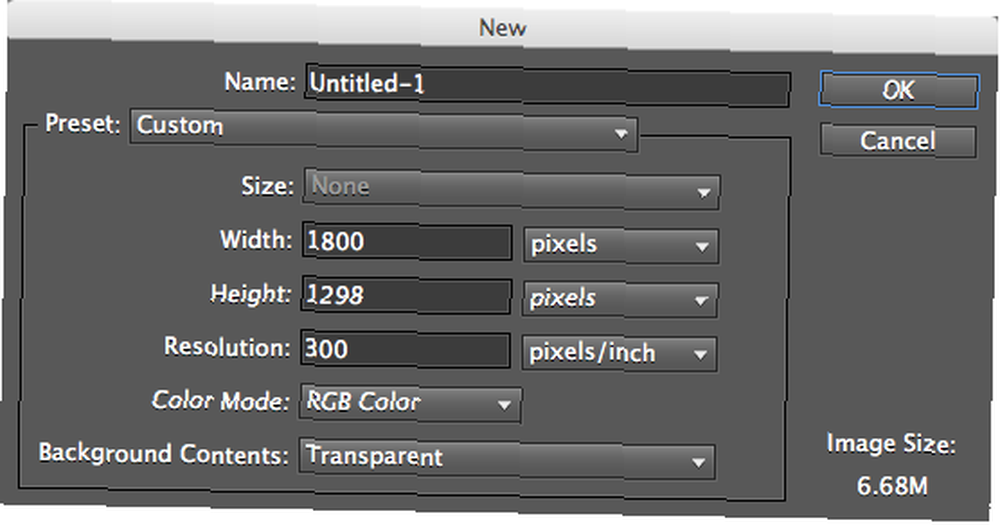
Kao napomenu, trebali biste znati da ako koristite Cosmic Panda, vjerovatno je da će se vidjeti samo gornja polovica ove grafike (do grube procjene od 650 piksela). Međutim, za one koji koriste originalnu temu YouTubea, trebali biste ući u svoje postavke YouTubea i učiniti da boja pozadine odgovara grafičkoj pozadini koju stvarate..
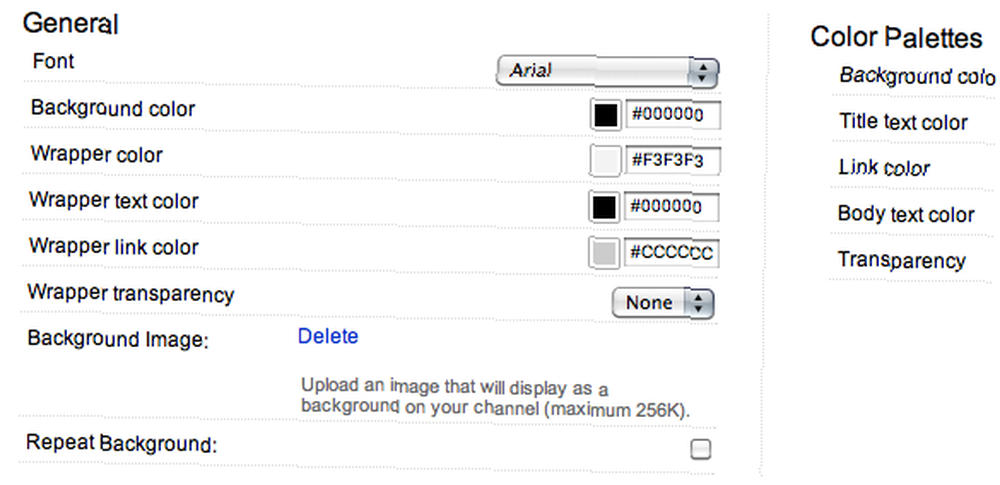
Postavljanje razdjelnika
Na pozadini YouTubea malo je teško raditi jer se umjesto poravnanja lijevo događa da poravnaju desno. Zato biste trebali postaviti nekoliko razdjelnika kao vizualne podsjetnike koji će vam dati do znanja koliko prostora morate raditi. Da biste to riješili, otvorite novu datoteku koja ima širinu od 416 piksela i visinu od 1298 piksela. Nakon što ste otvorili ovaj, napravite još jedan koji ima širinu od 976 piksela i 1298 piksela. Kad ste ih oboje stvorili, koristite kantu s bojom da biste ih napunili s dvije svijetle kontrastne boje.
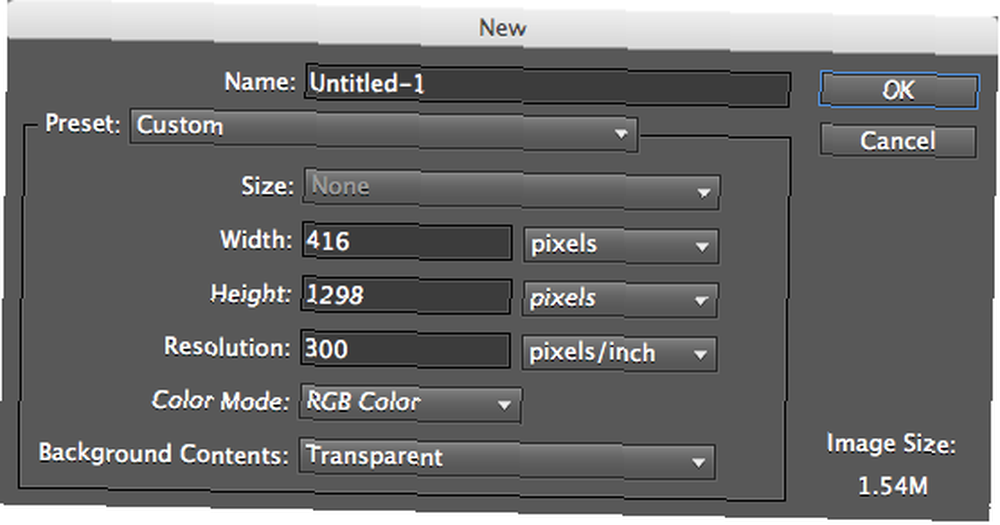

Nakon što završite ovaj zadatak, kopirajte i zalijepite manji razdjelnik kao novi sloj na svoju glavnu pozadinu. Savršite ga ravno uz desnu stranu prozora projekta. To biste trebali učiniti i s drugom većom slikom, osim što je usmjerite prema bočnom dijelu.
Kao što možda možete pogoditi, veći služi kao nositelj mjesta na kojem će se prikazivati većina vašeg kanala i uz to se kaže, ako želite dodavati sadržaj na istom području kao i manji razdjelnik, tada je ovo je tvoja šansa. Samo znate da se sav sadržaj u ovom dijelu razdjelnika može sakriti ako se promijeni veličina prozora preglednika.
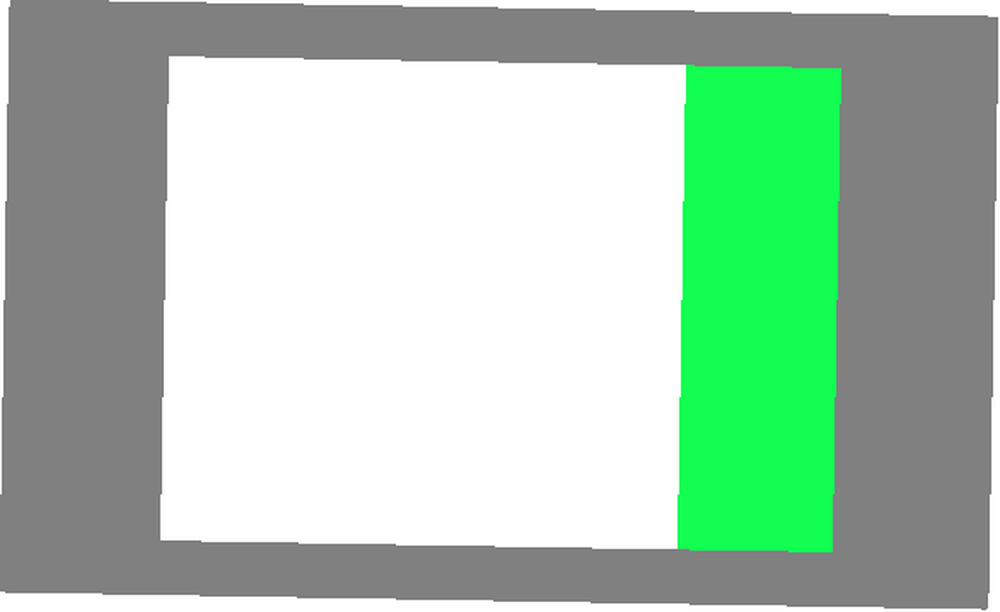
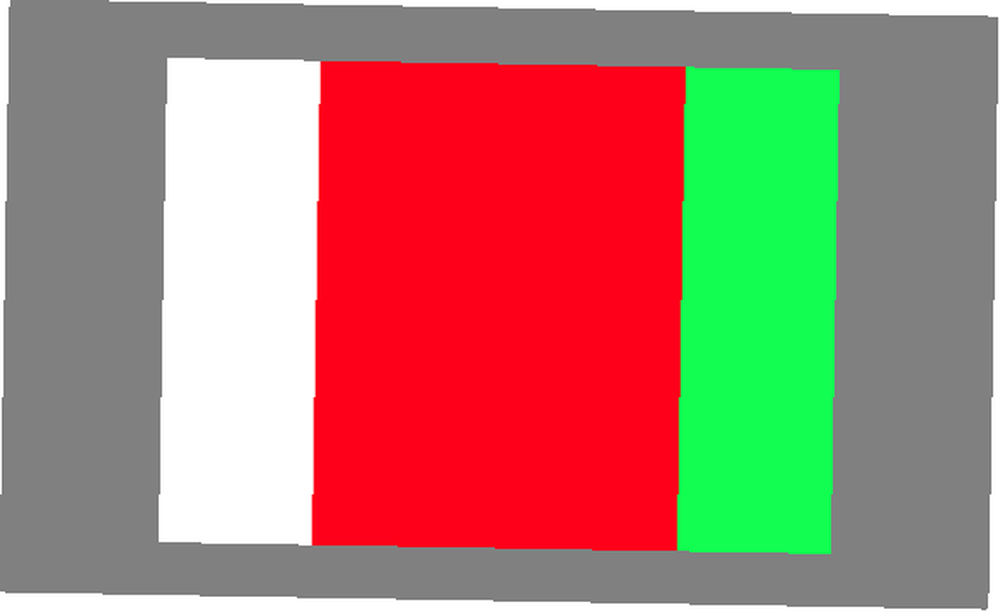
Izrada bočnog transparenta
Kao što možda znate, YouTube dopušta samo svojim povezanim tvrtkama da imaju potpuno napredne natpise na vrhu svojih kanala. Međutim, kao standardni korisnik to možete zaobići tako što postavite sliku na lijevu stranu sadržaja vašeg kanala. To bi se moglo reći, budući da je riječ samo o pozadini, slika se može pokriti zbog promjene veličine prozora na nekim zaslonima preglednika.
Da biste stvorili ovaj natpis, trebali biste otvoriti novu datoteku koja ima širinu od 226 piksela i visinu od 622 piksela. Pokušajte upotrijebiti ili prozirnu pozadinu ili pozadinu koja odgovara boji vašeg glavnog platna, a zatim umetnite ono umetničko djelo koje želite unutar ovog okvira.
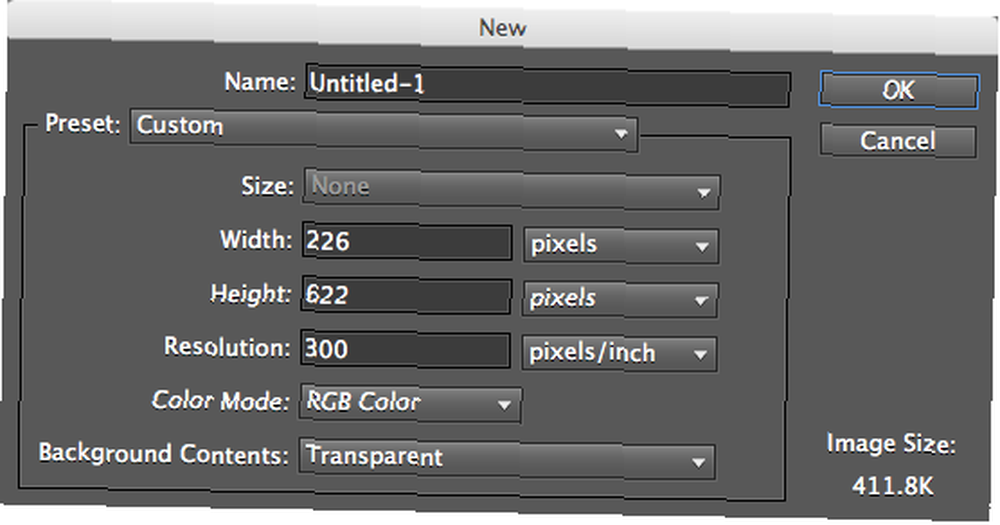
Nakon što to učinite, kopirajte i zalijepite cijelu sliku na svoje glavno platno, stavljajući je odmah pored većeg razdjelnika i dodirujući samu gornju obrub. Za udžbenik sam koristio jednostavnu boju, ali potpuno je na vama samo što ćete staviti u ovaj okvir.
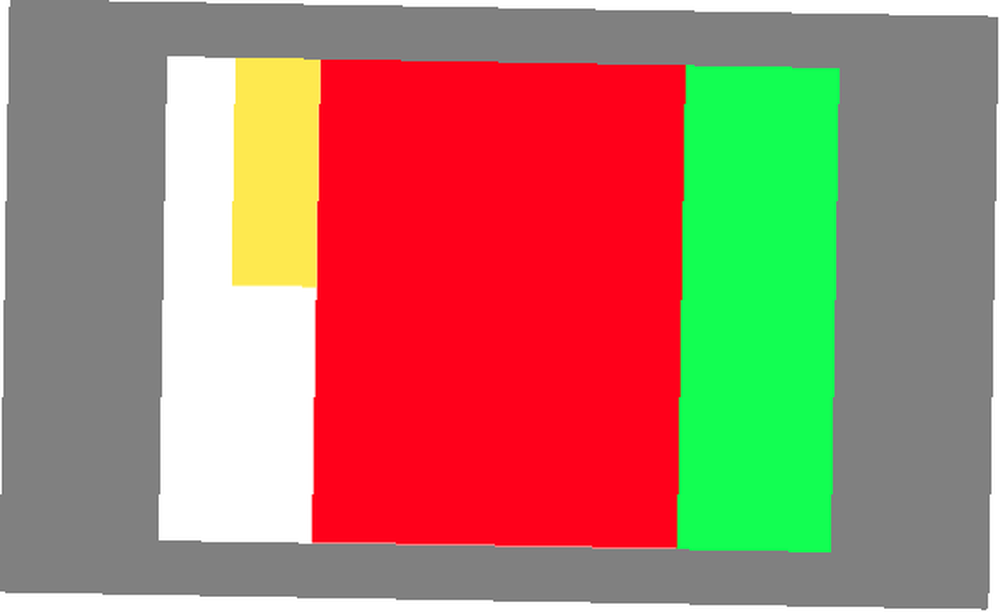
Ako ste zadovoljni s izgledom pozadine, sada možete obrisati oba djelitelja. Preporučujem spremanje u JPEG datoteci kada je u pitanju YouTube, ali ako uspijete spremiti pozadinu kao drugu datoteku ispod potrebnih ograničenja veličine, onda to svakako učinite. Nadalje, nemojte odabrati opciju da ponovite sliku okomito ili vodoravno nakon što je prenesete na YouTube.
Nakon što je sve rečeno i učinjeno, vrlo biste dobro mogli završiti sa slikom poput one ispod. Ne obazirite se na dodatni prostor slijeva i dolje, jer se te praznine neće vidjeti kad ih pregledate u pregledniku.
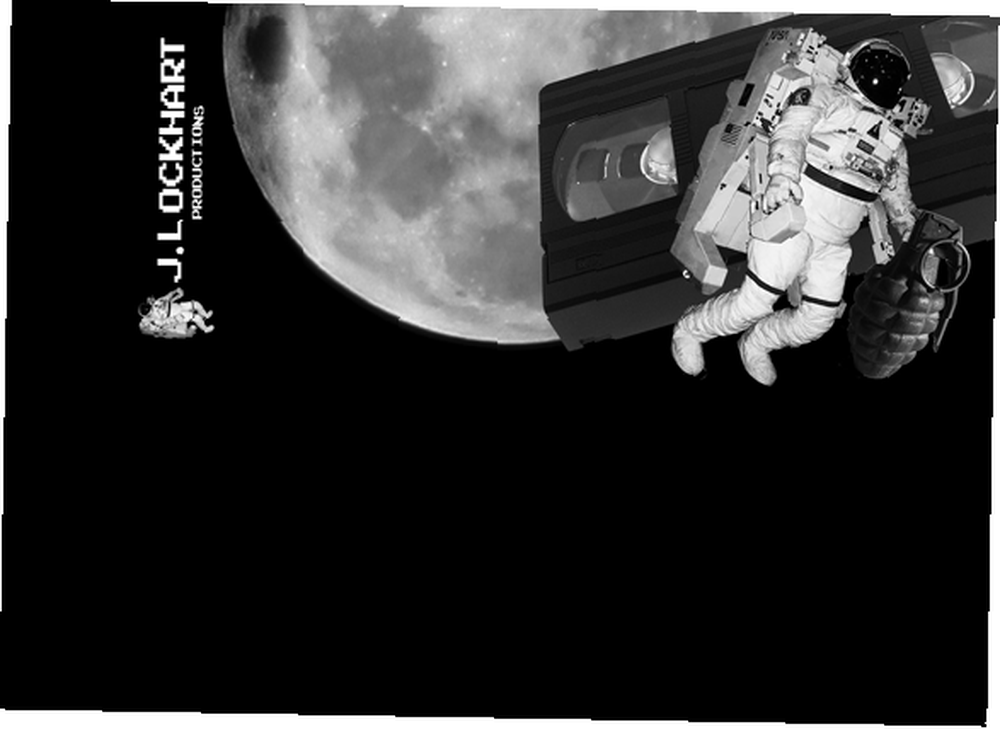
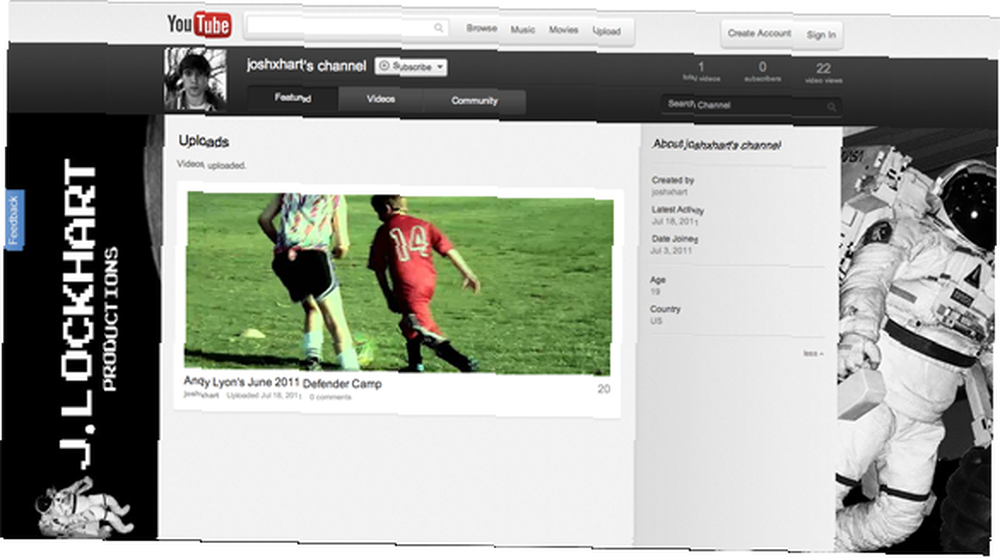
Zaključak
Nadamo se da će vam ovaj vodič pomoći da napravite svoju pozadinu na YouTubeu. Želim vas podsjetiti da su svaki od elemenata u potpunosti prilagodljiv, pa ih savijte i izravnajte ako smatrate prikladnim.
Koje druge metode koristite za stvaranje pozadine na YouTubeu i koji ste softver za uređivanje koristili za izradu svojih? Također, gdje možemo pronaći vaše YouTube pozadine?











